吉林大学腾讯会议就是用吉大统一身份认证账号登录的腾讯会议,只需下载腾讯会议软件,即可使用。支持学校各类线上会议及线上教学。师生用统一身份认证账号登录腾讯会议客户端后可看到与自己相关的会议。教职工可通过吉林大学云视频会议系统预约会议。
一、腾讯会议客户端登录方式
通过SSO方式登录腾讯会议客户端可查看预约的会议、进入会议、参加会议。
第一步:打开腾讯会议APP,选择SSO方式登录,选择“我知道企业域名”,输入学校对应的企业域名 “jlu”,并点“登录”按钮,在弹出的“是否立即跳转至该认证登录页登录”点“立即跳转”按钮或等待自动跳转。
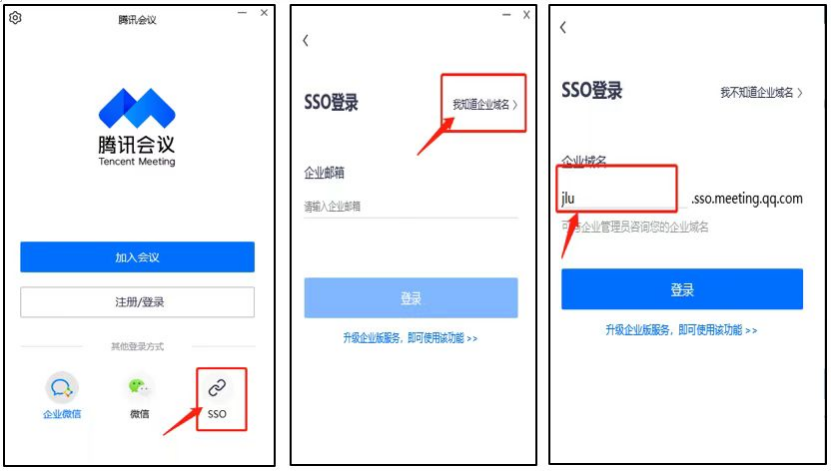
第二步:进入学校统一认证界面,输入您的学校统一认证的账号密码(账号为本人校内邮箱账号,不带@及后面部分)进行登录。登录后会弹出“此站点正在尝试打开腾讯会议”页面,选择“打开”按钮。

第三步:确认登录的企业版身份。点击上方个人头像看到“企业版吉林大学“字样,说明您正使用企业腾讯会议的账号,可以在主界面查看会议、加入会议、查看会议历史等。

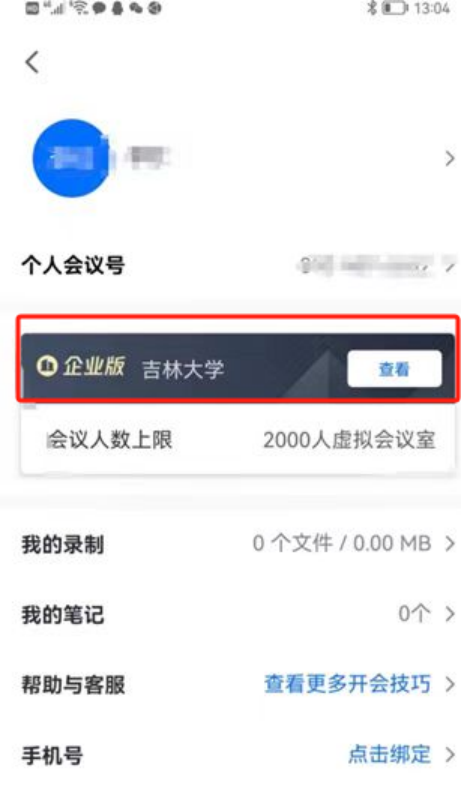
二、通过吉林大学云视频会议系统预约管理会议
在职教职工可通过吉林大学云视频会议系统预约会议,导出参会成员,下载会议视频等。
1、系统网址
https://imeeting.jlu.edu.cn
2、系统登录
输入云视频会议系统网址,会跳到学校统一认证的界面,输入统一认证的账号(邮箱@前部分)和密码即可进入系统。或通过融合门户首页链接直接进入。

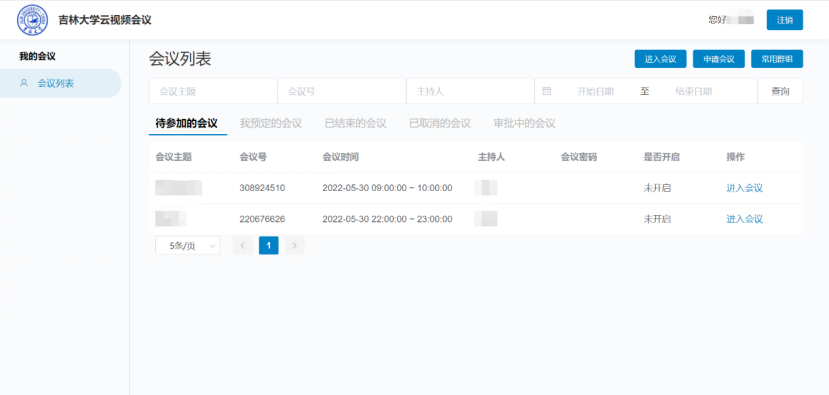
3、会议列表
会议列表界面可以集中管理与自己相关的会议。可以查看正在进行、已预订、已结束、已取消和审批中的会议,并进一步查看会议的相关详细信息。也可以直接点击进入会议、预定会议或者管理常用群组。
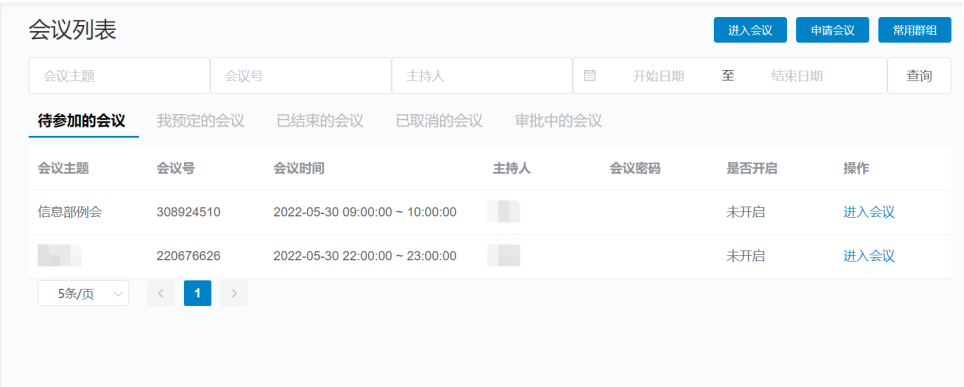
4、进入会议
用户可以输入会议号直接参会。
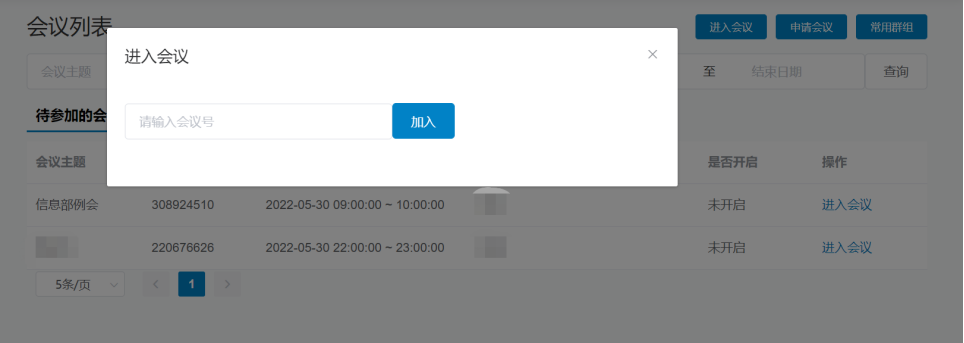
或者通过会议列表里直接点击待参加会议操作栏下的“进入会议”链接直接进入会议。
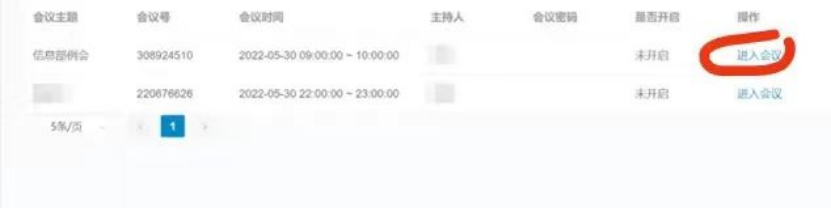
5、预定会议
教职工登录后在“会议列表”界面点击左上角“预定会议”按钮,弹出预定会议界面,填写会议名称、预定会议时间、预估参会人数、选取参会人员、指定主持人等会议信息申请预定会议。请务必填写预估的参会人数,并指定主持人,以便于在会议审批时了解会议规模,根据实际情况进行合理调配。预定成功,将通过手机短信给被邀请的人员发送会议通知。
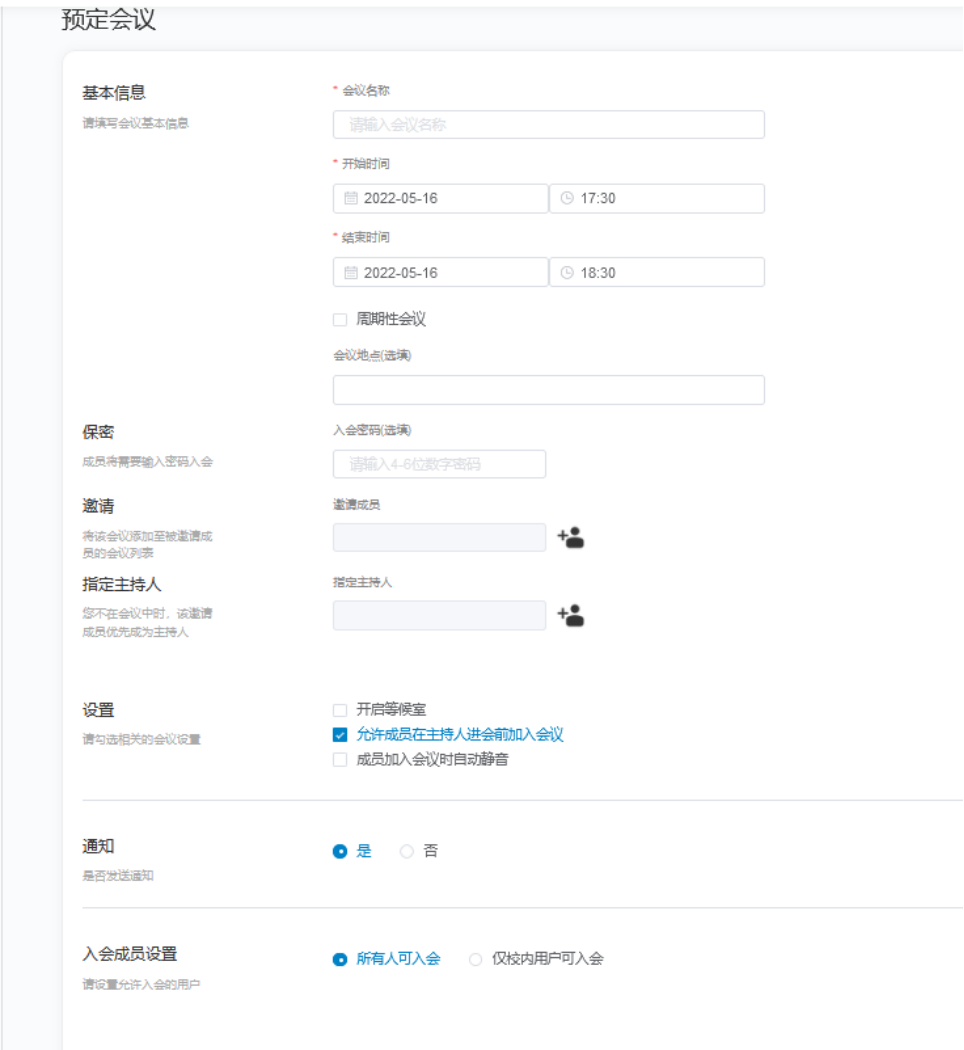
6、邀请成员参会
用户可以通过邀请成员和邀请链接两种方式邀请人员参会,在预定会议界面,点击邀请成员。
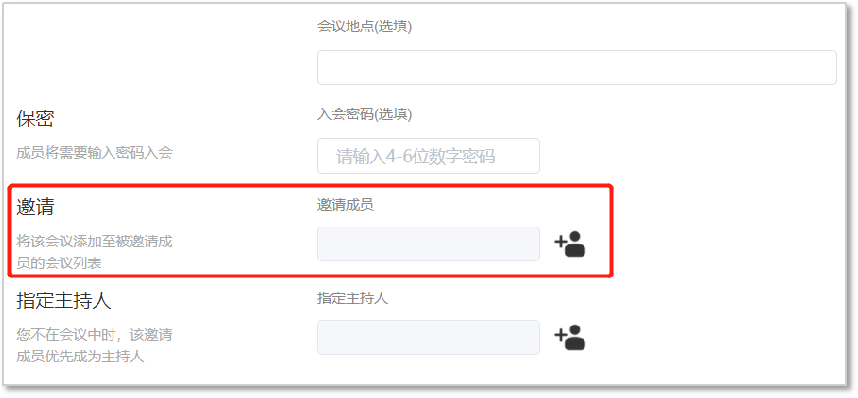
进入邀请成员界面后,选择成员分三种搜索方式。
方式一:选择群组成员添加(参照群组管理)。
方式二:输入邀请人的姓名或手机号或工号或学号搜索后添加。
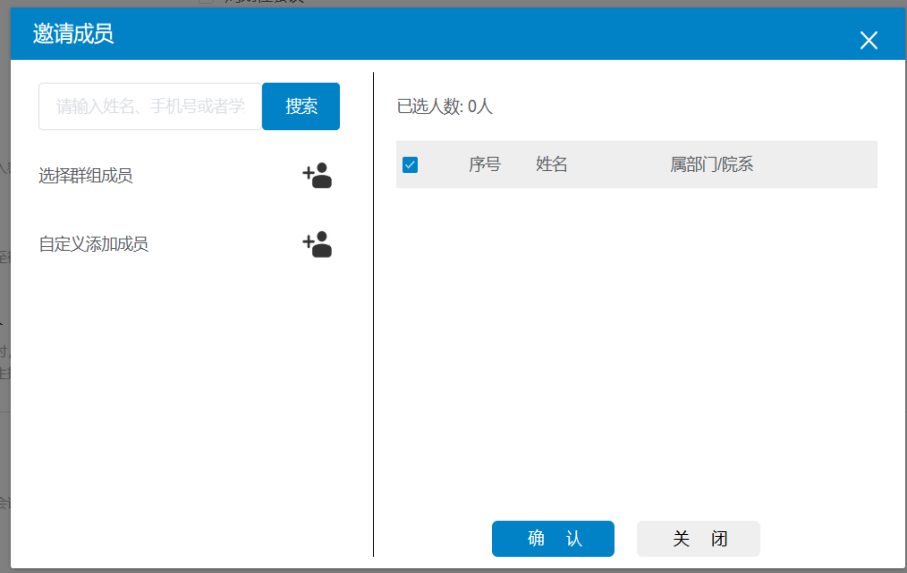
方式三:自定义添加人员,通过输入邀请人的姓名和手机号精确查找参会人员。
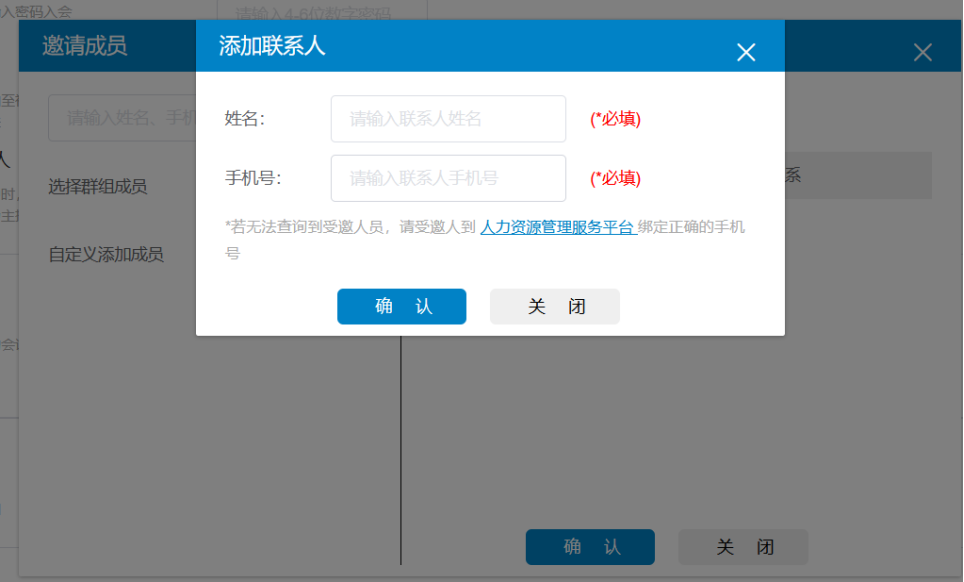
7、群组管理
提供用户自定义维护我的群组功能,方便会议申请时指定参会人员。
(1)自定义维护和新建群组
在首页点击常用群组,可自定义维护管理和新建群组,将常用的会议小组成员分组设置保存。
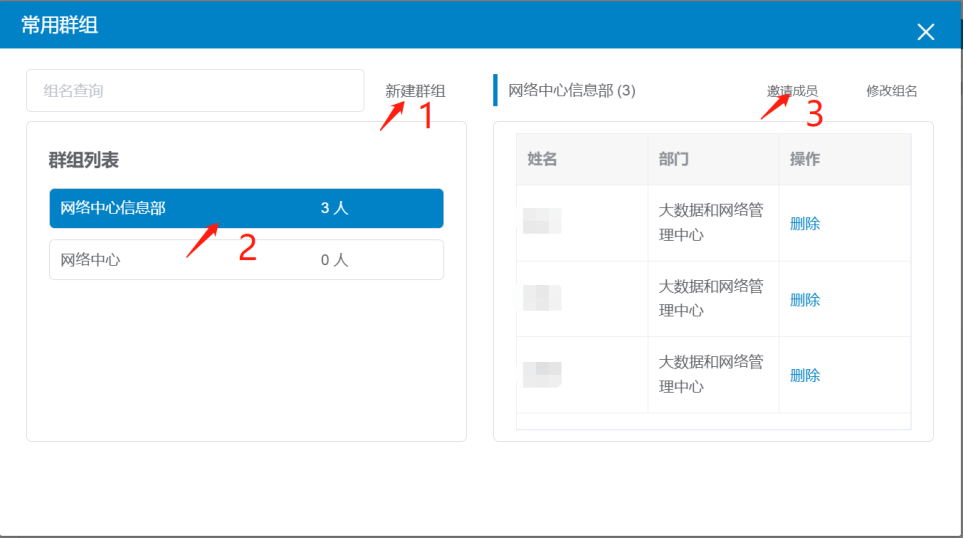
(2)通过群组快速选人
预约会议时,点击邀请成员-选择群组成员,快速调出已设置好的常用群组选人。
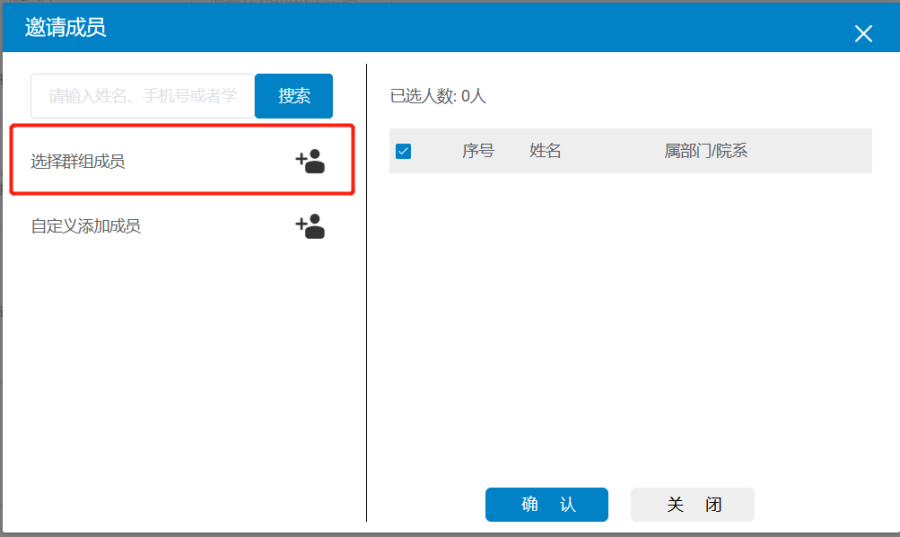
(3)一键添加群组成员
勾选群组中的成员,点击确定按钮,便可一键添加选中的人员。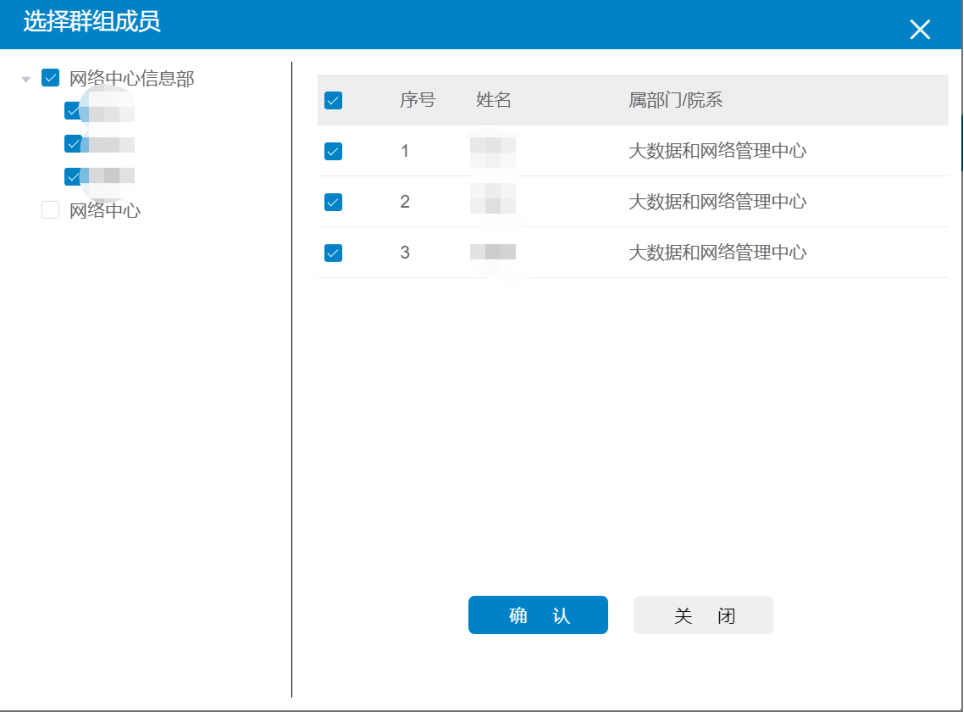
8、查看审批中的会议
预定会议提交后进入预定会议审批中,可以在审批中的会议列表中看到预定的会议。
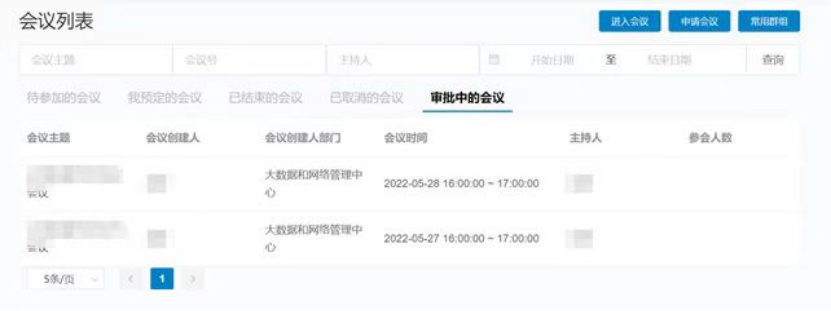
9、导出参会成员、下载会议视频
会议结束后,在会议列表界面,点击“已结束的会议“选项卡,可以导出参会成员或下载会议视频。另外在腾讯会议客户端参会历史里也可以查看会议录制的视频。
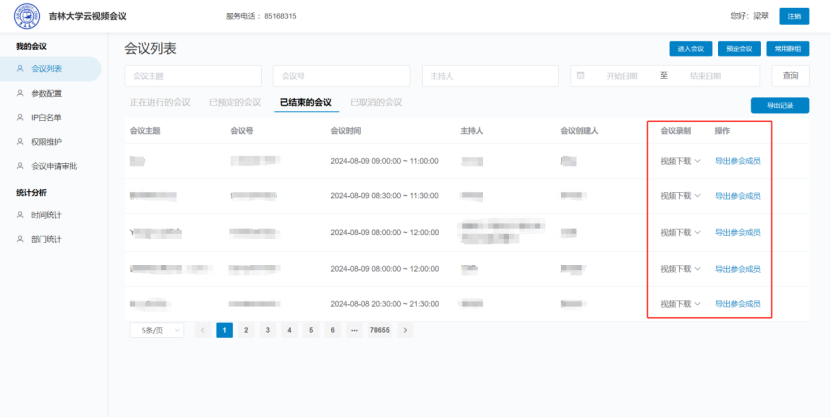
三、腾讯会议使用须知和注意事项(使用前请点击阅读)

